|
|
Benutzen Sie Legacy-Funktionen > Stickdiskette, um Stickmuster von proprietären Stickdiskettenformaten zu öffnen oder darin zu speichern. |
|
|
Benutzen Sie Legacy-Funktionen > Stickdiskette, um Stickmuster von proprietären Stickdiskettenformaten zu öffnen oder darin zu speichern. |
Sie können Stickmuster zwecks Ausstickung auf einer spezifischen Maschine auf Stickdiskette speichern lassen. Wenn Sie in einem neuen Format speichern lassen, wird das Stickmuster so konvertiert, dass die von der speziellen Maschine unterstützten Maschinenfunktionen und Befehle entsprechend codiert werden.
1Fügen Sie die Stickdiskette in das Diskettenlaufwerk Ihres Computers ein.
2Wählen Sie Stickdiskette > Speichern als.
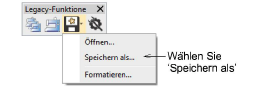
Das Auf Stickdiskette speichern-Dialogfeld wird geöffnet.
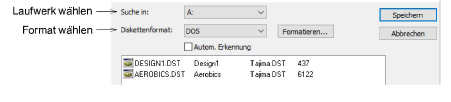
3Wählen Sie das Diskettenlaufwerk aus der Suche in-Liste.
4Wählen Sie das Diskettenformat. Entweder:
Wählen Sie das Format aus der Diskettenformat-Liste.
Markieren Sie das Autom. Erkennung-Kontrollkästchen und lassen Sie EmbroideryStudio automatisch das Format herausfinden.
Jegliche schon auf Diskette gespeicherten Stickmuster werden in dem Feld aufgeführt.
Anmerkung: Falls die Diskette nicht formatiert ist oder dessen Format nicht korrekt ist, dann müssen Sie auf Formatieren klicken.
5Geben Sie einen Namen für das Stickmuster in dem Stickmustername-Feld an.
6Geben Sie einen Namen für die Stickdatei in dem Dateiname-Feld an.

7Falls es aktiviert ist, dann geben Sie eine Dateinummer in dem Nummer-Feld an.
Nicht alle Maschinenformate benötigen diese Information. Falls der Dateibenennungsmechanismus durch den bestimmten Stickdiskettentyp nicht unterstüzt wird, dann wird diese Option in Grau angezeigt. Tajima benutzt einen ‚Freiform‘-Dateinamen, so dass, wie in dem Dialogfeld angezeigt, sowohl ein Nummeriersystem, als auch Textdateinamensystem, anerkannt wird.
8Wählen Sie ein Maschinenformat aus der Maschinenformat-Liste.
Manche Maschinen können unterschiedliche Formate lesen. Einige Tajima-Maschinen können zum Beispiel sowohl Barudan, wie auch Tajima, lesen.
Tipp: Um die Maschinenformat-Einstellungen zu begutachten oder zu modifizieren, müssen Sie auf Werte klicken.
9Wählen Sie aus der Stickmuster-Typ-Liste den zur Stickdiskette zu speichernden Dateityp. Normalerweise steht nur ein Dateityp zur Verfügung.
10Falls verfügbar, sollten Sie das Symbol speichern-Kontrollkästchen markieren, um eine Miniaturansicht des Stickmusters in der Stickdatei einzuschließen.
Dieses Symbol erscheint während der Ausstickung in dem Systemsteuerungsfeld der Maschine.
11Klicken Sie auf Speichern.
Warnung: Warten Sie, bis das Licht des Diskettenlaufwerks mit dem Blinken aufhört, bevor Sie die Diskette entnehmen.